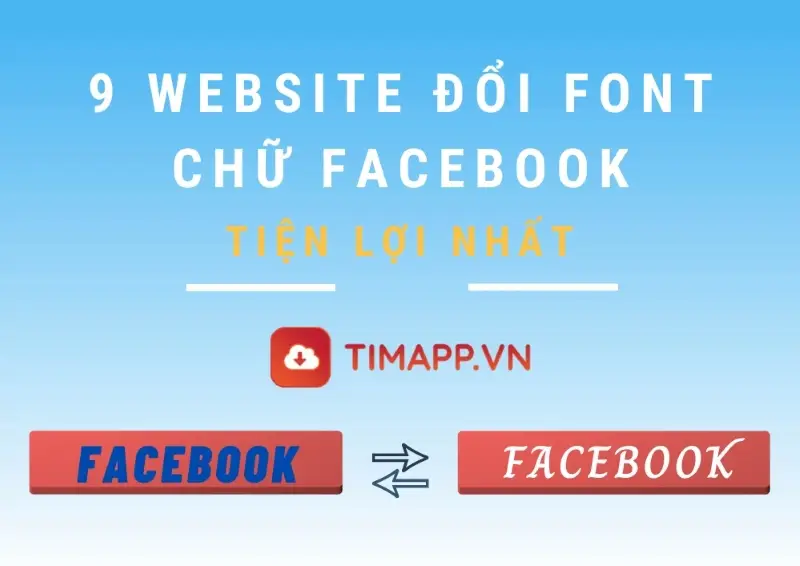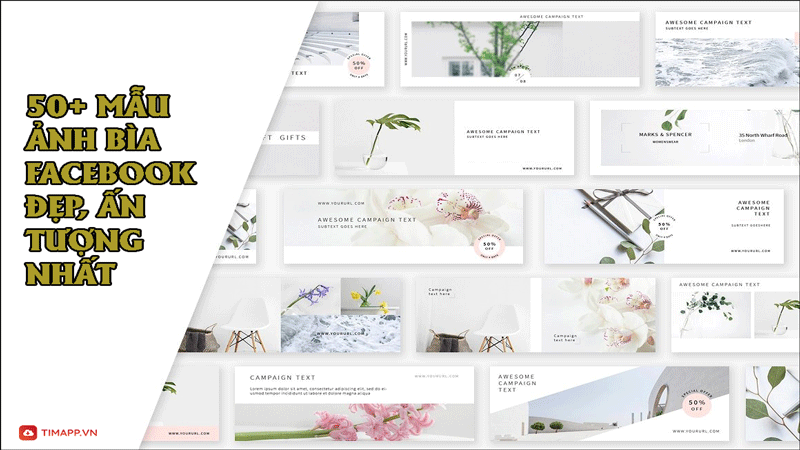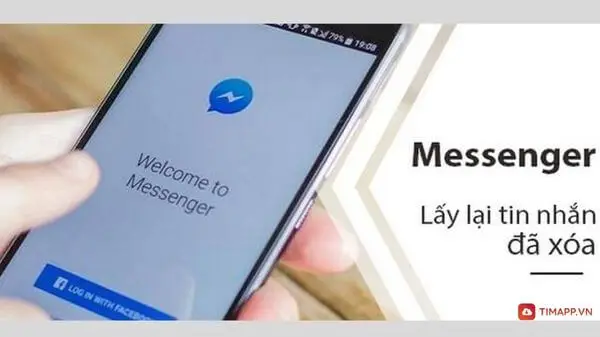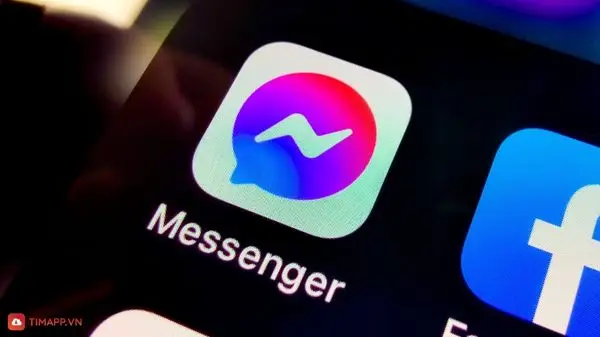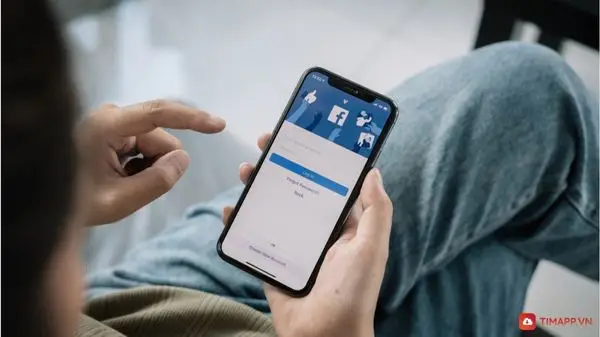Làm thế nào để xóa bài viết/status đã đăng trên Facebook là câu hỏi được nhận được khá nhiều sự quan tâm từ người “chơi” Facebook trong thời gian gần đây. Hôm nay, Timapp.vn sẽ dành bài viết này để chỉ cho bạn những cách cách xóa bài viết trên Facebook đơn giản và nhanh nhất
Hướng dẫn cách xóa bài viết trên Facebook chỉ với vài thao tác
Cách xóa từng bài viết trên Facebook bằng điện thoại IOS/Android.
Hướng dẫn này sẽ được chúng tôi thực hiện trực tiếp trên iPhone 11 và máy tính PC chạy Windows 10. Bạn có thể áp dụng tương tự với cá máy điện thoại Android, iPhone, PC và Laptop khác.
Các bước thực hiện:
– Bước 1: Vào ứng dụng Facebook của bạn > sau đó đi đến trang cá nhân.
– Bước 2: Tìm và chọn bài viết bạn muốn xóa bỏ trên Facebook
– Bước 3: Nhấn vào 3 dấu chấm ở góc phải bài viết > chọn Xóa để kết thúc quá trình xóa bài viết trên trang Facebook của bạn.
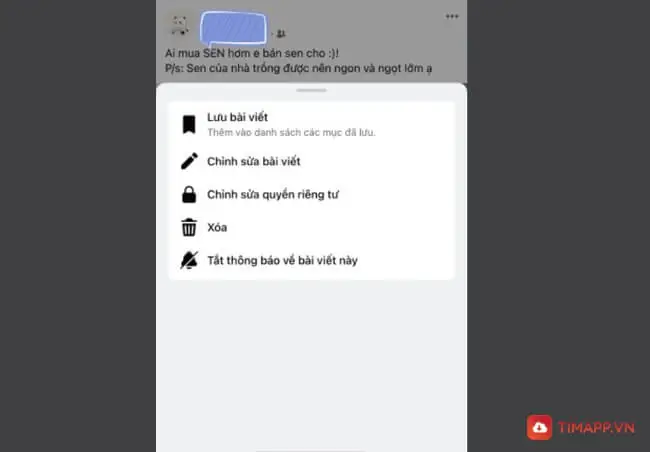
Cách xóa từng bài viết trên facebook bằng máy tính PC/Laptop
Để xóa bài viết đã đăng gần đây trên trang cá nhân Facebook bằng máy tính bàn hoặc Laptop, bạn chỉ cần áp dụng 3 bước cơ bản sau:
– Bước 1: Đi tới trang web https://www.facebook.com và đăng nhập để truy cập vào tài khoản Facebook của bạn trên máy tính.
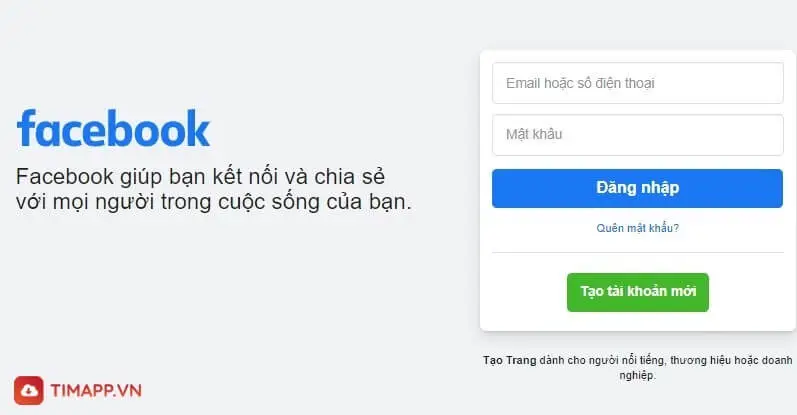
– Bước 2: Nhấn vào tên người dùng (hoặc ảnh đại diện) để chuyển sang trang Facebook cá nhân của bạn > sau đó lựa chọn bài viết bạn muốn xóa.
– Bước 3: Nhấn vào ba dấu chấm ở góc trên bên phải bài viết > bấm vào mục Xóa bài viết là xong.
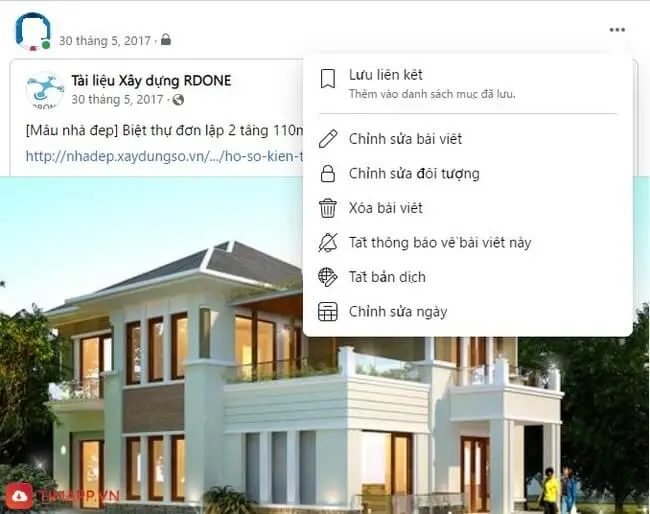
Hướng dẫn cách xóa hàng loạt bài viết trên Facebook chỉ với vài thao tác
Cách xóa hàng loạt bài viết trên Facebook bằng điện thoại iPhone/Android
– Bước 1: Từ màn hình chính của điện thoại bạn hãy tìm và chạm vào ứng dụng Facebook
– Bước 2: Nhấn vào Menu góc dưới bên phải màn hình > ấn vào tên tài khoản Facebook (đầu trang) để vào trang cá nhân của bạn.
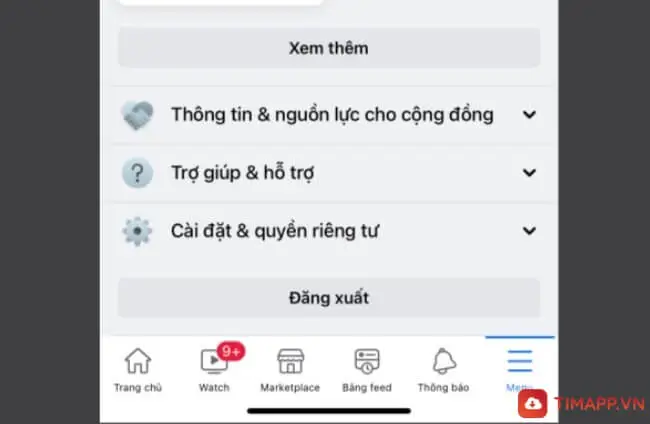
– Bước 3: Chọn mục Quản lý bài viết > tick chọn vào các bài viết bạn muốn xóa khỏi Facebook.
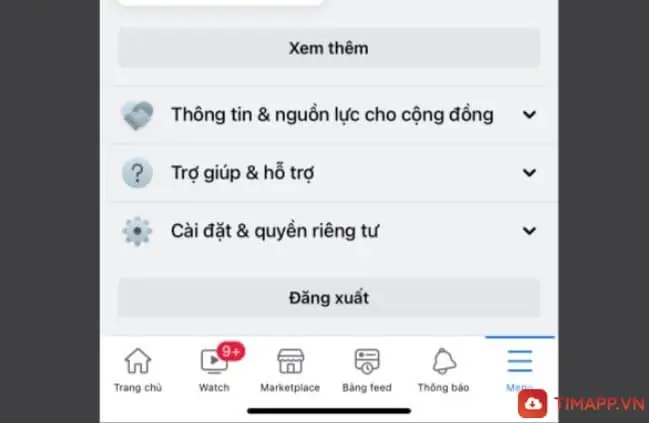
Lưu ý: Trong mỗi một lần xóa Facebook chỉ có thể xóa tối đa là 50 bài viết.
– Bước 4: Bấm vào Tiếp > chọn Xóa bài viết > khi màn hình hiện lên thông báo yêu cầu xác nhận bạn hãy chọn vào Xóa bài viết.
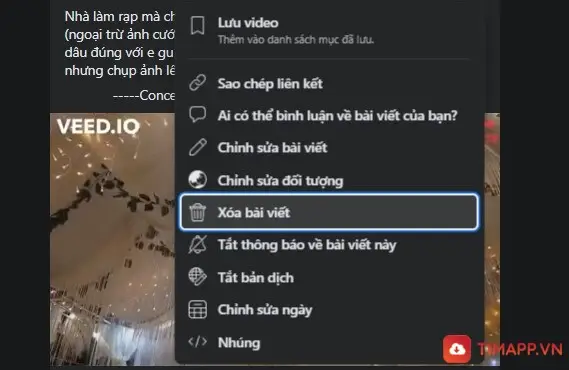
Cách xóa hàng loạt bài viết trên Facebook bằng máy tính
– Bước 1: Đăng nhập vào tài khoản Facebook của mình trên trình duyệt web Chome, Cốc Cốc, Firefox…
– Bước 2: Khi đã đăng nhập thành công, bạn hãy đi chuyển đến trang cá nhân Facebook của mình.
– Bước 3: Click chuột vào kí hiệu 3 dấu chấm (góc dưới chỉnh sửa trang cá nhân) > chọn nhật ký hoạt động.
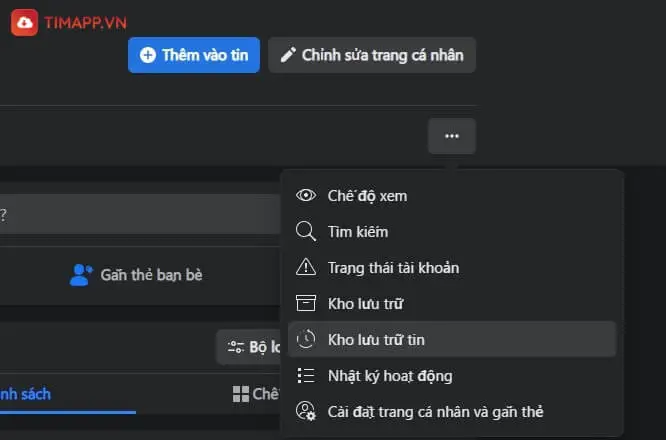
– Bước 4: Click đúp chuột vào mục bài viết của bạn, danh sách các status/bài viết bạn đã đăng trước đó hiện lên > bạn chọn kiểu Bộ lọc (ngày hay người) để lọc bài viết.
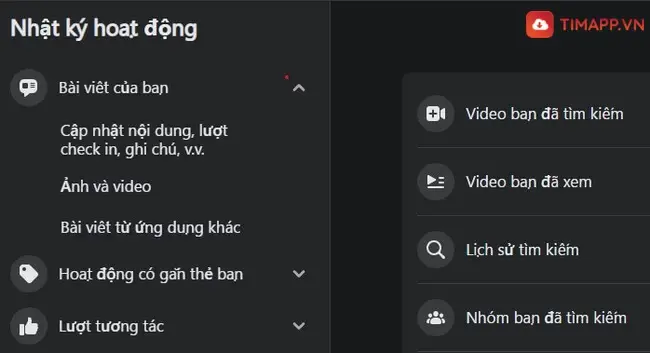
– Bước 5: Một loạt bài viết được lọc theo kiểu bộ lọc bạn chọn sẽ hiện lên > bạn nhấp chuột vào ô vuông ở đầu các bài viết bạn muốn gỡ bỏ > rồi chọn Bỏ đi.
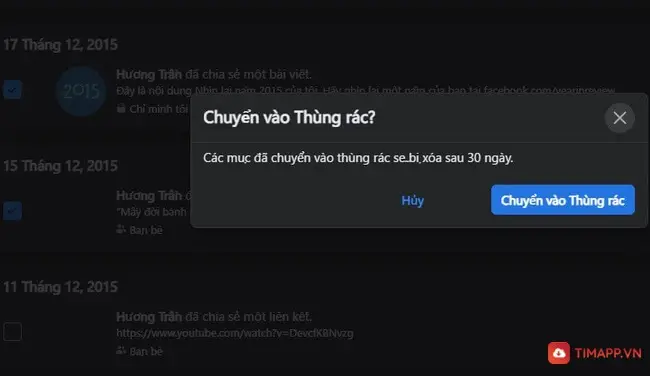
– Bước 6: Có 1 thông báo hiện lên bạn hãy chọn vào Chuyển vào thùng rác. Các bài viết bị chuyển vào thùng rác sau 30 ngày sẽ được xóa bỏ vĩnh viễn trên Facebook.
Timapp.vn tin rằng sau khi đọc xong hướng dẫn này, các bạn đã biết cách xóa bài viết trên Facebook cá nhân của mình một đơn giản và nhanh chóng.